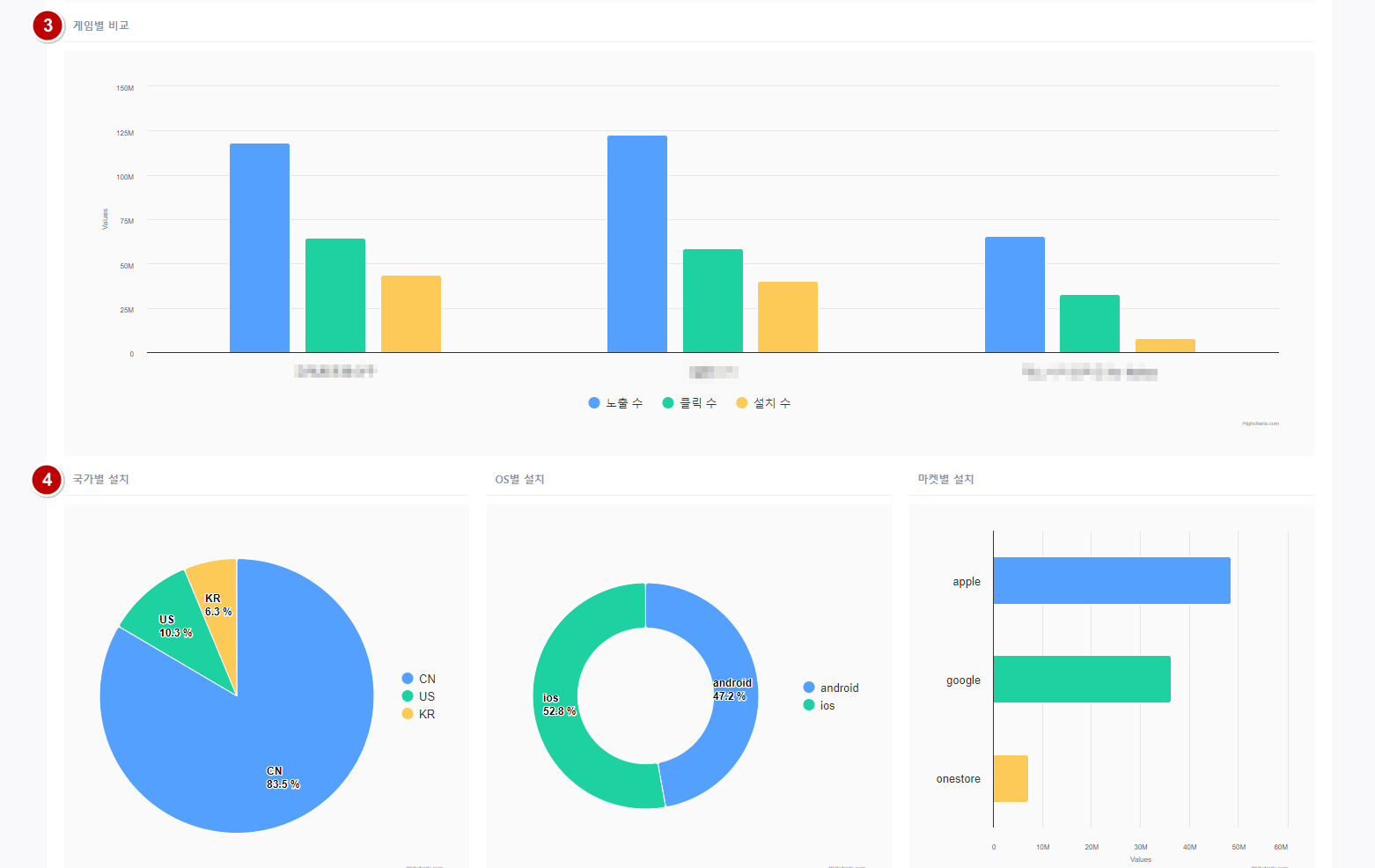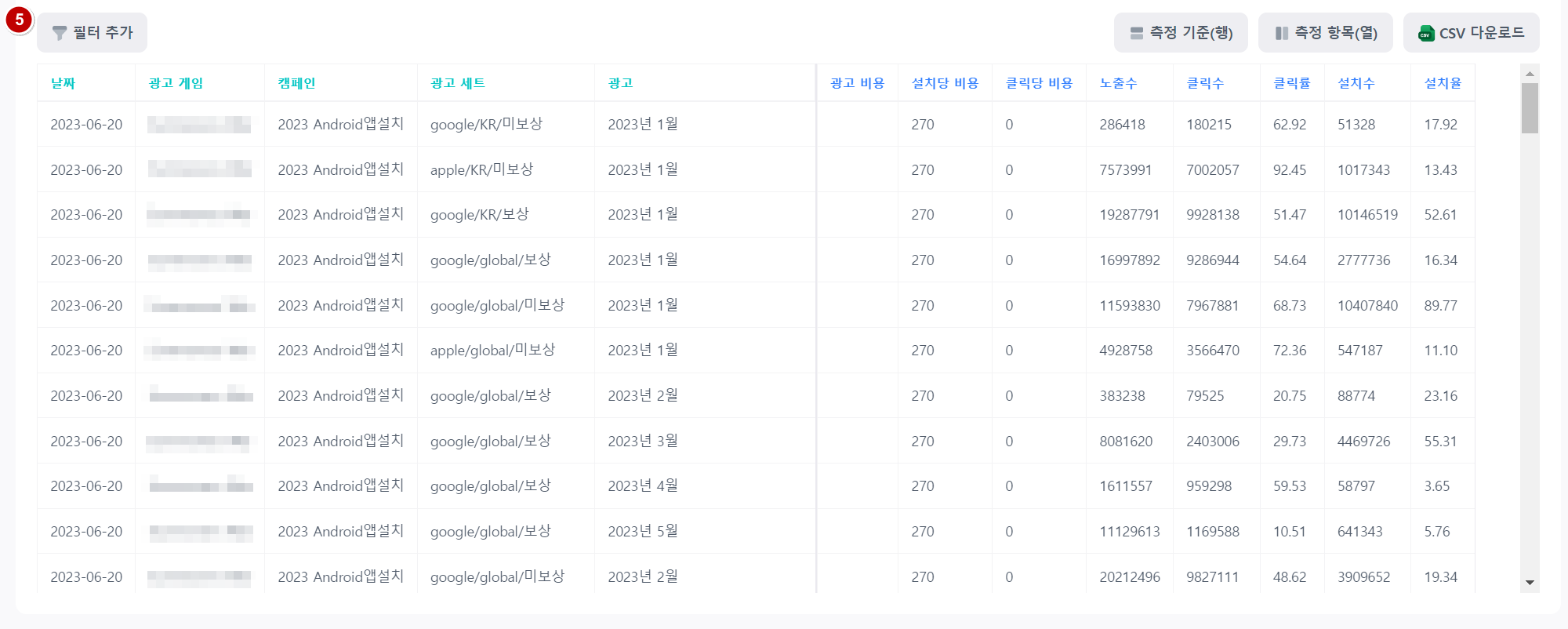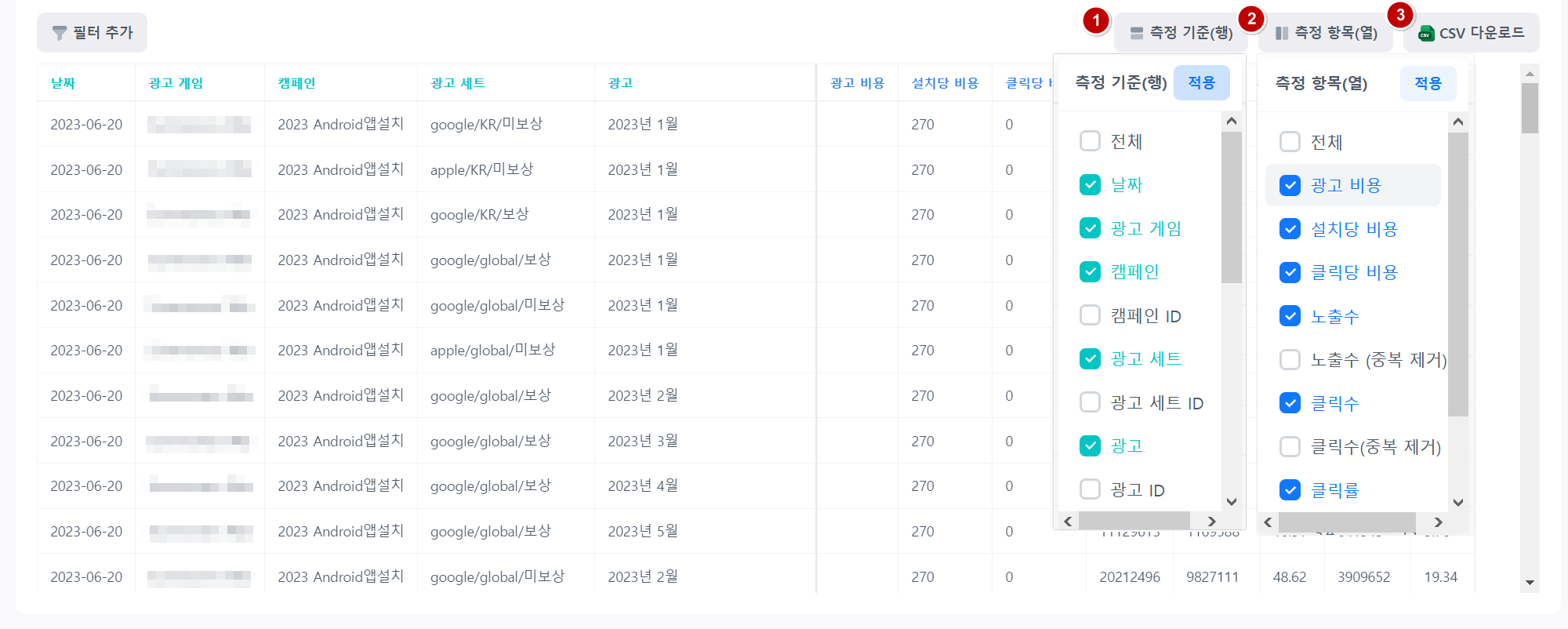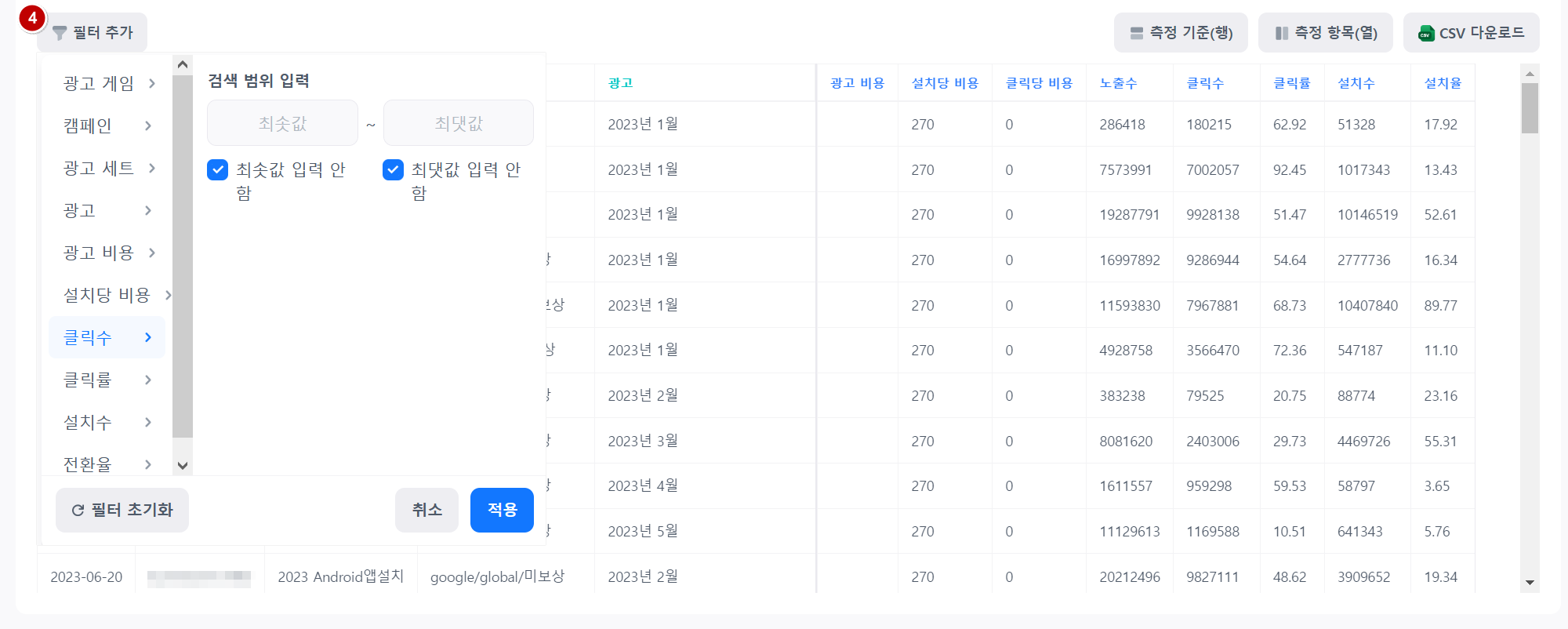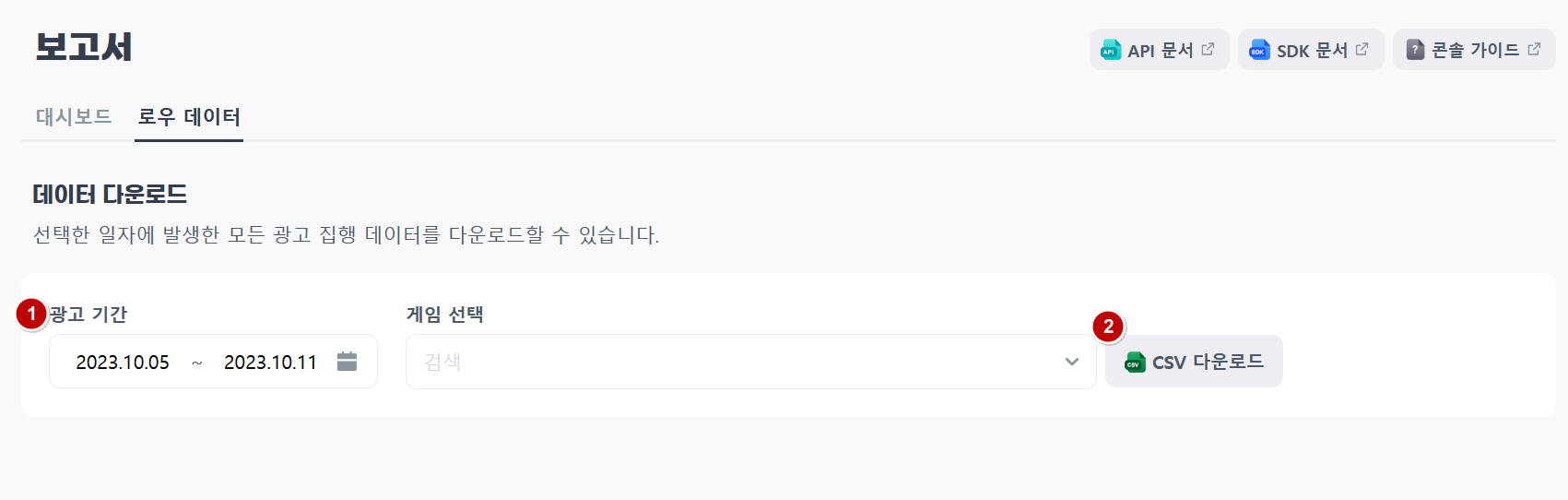광고 성과 및 지표들을 확인하려면
Hive 콘솔 > 프로모션 > 크로스 프로모션 광고 > 보고서 메뉴를 클릭해 주세요.
- 대시보드에서는 주요 지표를 그래프로 확인하고, 간편하게 필터링하여 원하는 데이터를 조회할 수 있습니다.
- 로우 데이터에서는 특정 기간동안 게임에서 수집된 모든 광고 데이터를 다운로드할 수 있습니다.
통계 데이터를 확인하려는 게임과 검색 기간을 선택해 주세요.
대시보드
광고 노출 데이터를 확인하려는 게임과 검색 기간을 선택해 주세요.
‘전체’ 게임을 선택한 경우, 권한을 가진 게임의 데이터를 모두 확인할 수 있습니다.
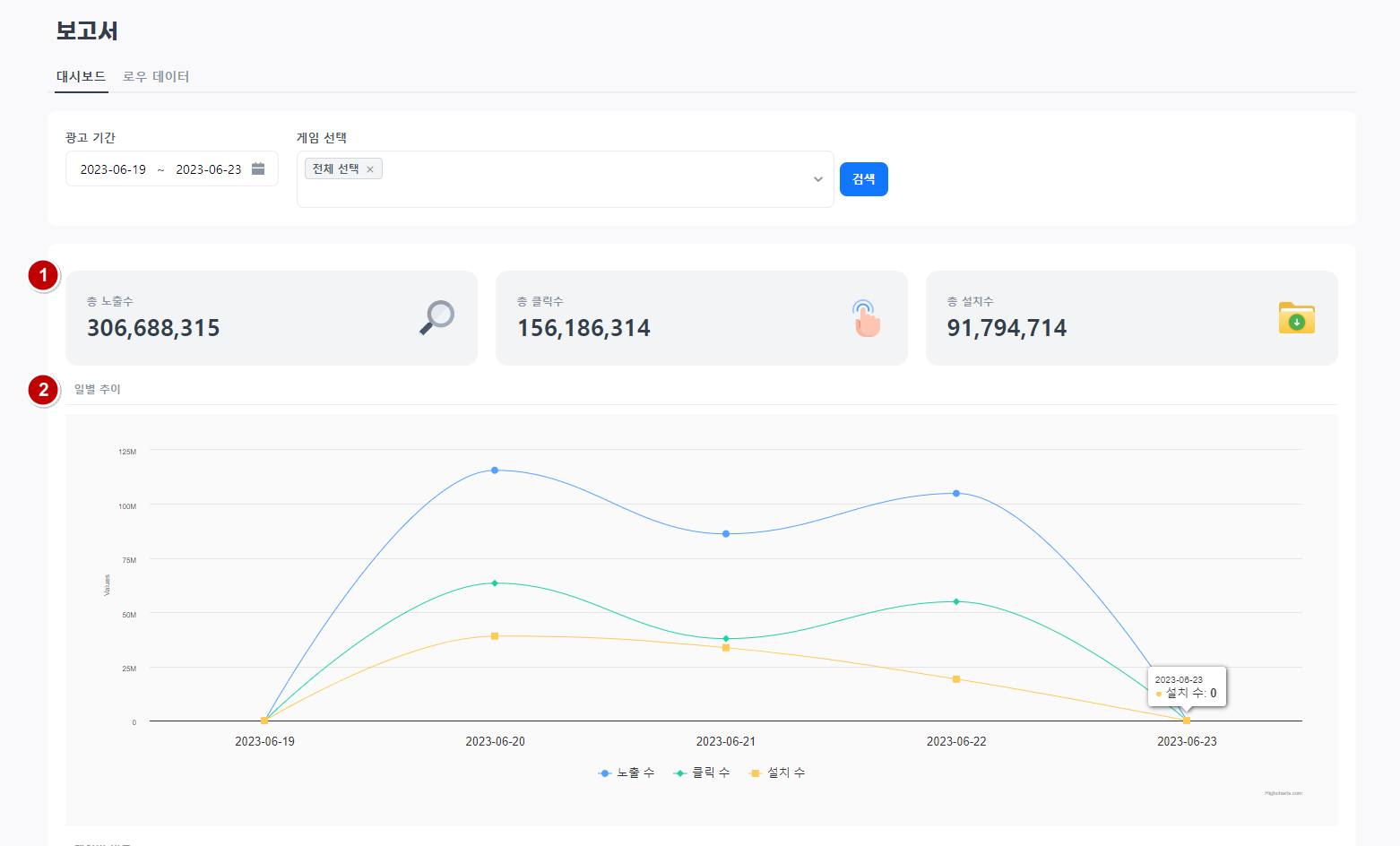
- 주요 지표의 통합 수치를 보여줍니다. (총 노출수 / 총 클릭수 / 총 설치수)
- 주요 지표의 일별 추이를 그래프로 확인할 수 있습니다. (총 노출수 / 총 클릭수 / 총 설치수)
- 선택에 따라 게임별 노출수/클릭수/설치수를 비교하여 확인할 수 있습니다. 설치수가 가장 높은 게임순으로 최대 10개까지 노출됩니다.
- 국가별/OS별/마켓별 설치 비중을 확인할 수 있습니다.
- 하단 표에서는 상세 데이터를 확인할 수 있습니다.
상세 데이터 확인
- 측정 기준 : 표에서 행에 노출되는 항목을 선택할 수 있습니다.
- 측정 항목 : 표에서 열에 노출되는 항목을 선택할 수 있습니다.
- 광고 비용 : 설치 혹은 클릭에 따라 집계된 광고 비용입니다.
- 설치당 비용 : 앱 설치 광고에서 노출되는 값입니다. 평균 설치당 비용을 보여줍니다.
- 클릭당 비용 : 사전 예약 광고에서 노출되는 값입니다. 평균 클릭당 비용을 보여줍니다.
- 노출수 : 광고가 노출된 횟수입니다.
- 노출수(중복 제거) : 광고가 노출된 횟수입니다. 유저별 1회만 카운트됩니다.
- 클릭수 : 광고를 클릭한 횟수입니다.
- 클릭수(중복 제거) : 광고를 클릭한 횟수입니다. 유저별로 1회만 카운트됩니다.
- 클릭률 : 전체 노출수, 전체 클릭수 값을 통해 광고가 노출된 횟수 대비 유저가 클릭한 비율을 보여줍니다.
- 설치수 : 광고를 통해 게임이 설치된 횟수를 보여줍니다. 중복 설치하더라도 유저별로 1회만 카운트됩니다.
- 전환율 : 광고가 클릭한 횟수 대비 유저가 설치한 비율을 보여줍니다.
- CSV 다운로드 : 현재 검색한 데이터를 CSV 파일로 다운로드 할 수 있습니다.
- 필터 추가 : 선택한 측정 기준, 측정 항목에 간편하게 필터를 적용할 수 있습니다. 필터를 사용하여 필요한 데이터를 추출해 보세요.
로우 데이터
-
- 데이터를 다운받으려는 게임 및 기간을 설정해 주세요.
- ‘데이터 다운로드’ 버튼을 클릭해 주세요. 검색한 값에 해당하는 모든 광고 데이터가 CSV 파일로 다운로드 됩니다.